Image Doctor
イメージドクターウィザードは、実行されたスクリプトの画像比較の失敗を特定し、解決するのに役立ちます。特に、アプリケーションやSUA(System Under Automation)が変更され、画像比較コードやテンプレート画像の更新が必要になった場合に役立ちます。ウィザードは 3 つの要素で構成されています:
イメージドクター警告 ポップアップ ウィンドウでは、画像比較を対話的に解決することができます。
イメージドクターの記録機能は、自動化(無人)モードで失敗した画像比較を記録し、後で解決できるようにします。
イメージドクターイメージドクターコマンドは、スクリプトから直接機能の動作を制御します。
イメージドクターの動作は、ロボットの起動モードと編集 -> 環境設定 -%26gt; イメージドクター設定画面で選択したオプションに従います:
イメージドクターは「ロボットの起動時にイメージドクターを起動するオプションがオンの場合、イメージドクターは起動時に有効になります。工場出荷時の設定は「オン」です。
でいつでも有効/無効にできます。
 スクリプト -%26gt; イメージドクターを有効にするメニューでいつでも有効/無効にできます。
スクリプト -%26gt; イメージドクターを有効にするメニューでいつでも有効/無効にできます。スクリプトはイメージドクターコマンドを呼び出すことで設定できます。
有効な状態でロボットのUIを実行すると、現在実行中のスクリプトで画像比較に失敗した場合、イメージドクター警告ウィンドウが即座にポップアップ表示されます。
ロボットがオートメーションモードで動作している場合は -n/--nodisplayCLIオプション)で実行されている場合、現在実行中のスクリプトで画像比較に失敗すると、ウィザードは Image Doctor Records 機能を使って失敗を記録します。
イメージドクター警告
イメージドクター警告ウィンドウでは、実行中のスクリプトを停止することなく、比較の失敗を即座に解決することができます。
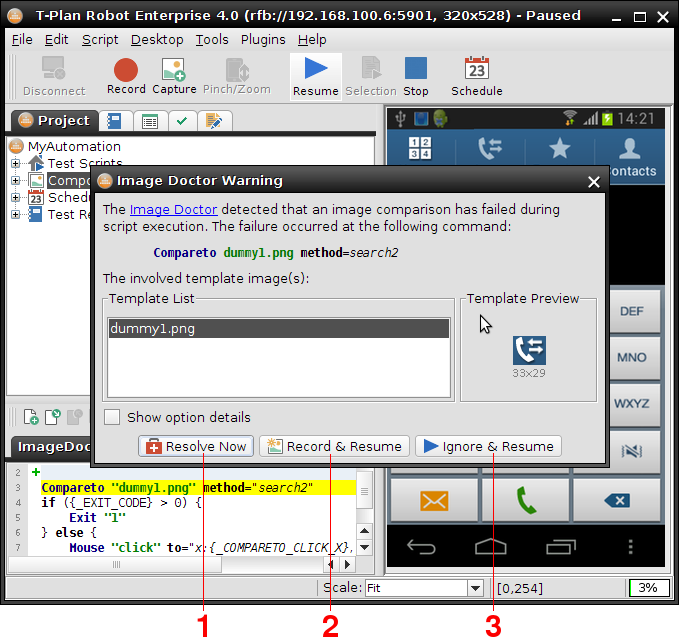
警告ウィンドウの「今すぐ解決"ボタンをクリックすると、コマンドエディターが開きます(コマンド「プロパティウィンドウ)を開きます。必要に応じて比較パラメータやテンプレート画像を更新し、変更をOK.スクリプトを一時停止している間に、他の変更を適用することもできます。次に 再開ボタンをクリックしてスクリプトを再開します。 再実行されます。.これにより、障害が発生しなかったかのようにスクリプトが続行されます。
この"記録と再開"ボタンをクリックすると、失敗のデータがハードドライブに保存され、スクリプトが再開されます。この記録は、イメージドクターレコードウィンドウで確認し、最終的に解決することができます。
記録「無視して再開ボタンを押すと、何もせずにスクリプトを再開します。
イメージドクターレコード
イメージドクターレコード機能は、失敗した画像比較に関するデータを記録し、後で使用/解決することができます。この方法は、主にスクリプトがCLIオプションを使用してスクリプトを実行する場合に使用します。流れは以下の通りです:
スクリプトが -r/--runCLIオプション...
この機能は失敗を検出し、PNGスクリーンショットと詳細(失敗の原因と場所、日付、環境)を含む.propertiesテキストファイルを記録します。データは、スクリプトが属するプロジェクトのホーム下の imgdoctor/ フォルダに保存されます。
この機能は、新しいレコードのエントリをユーザー設定ファイルに保存します。このメカニズムにより、次にロボットUIを起動したときに、新しいインシデントが確実にユーザーに報告されます。
スクリプトは期待通りに再開されます。
レコードは記録と再開ボタンを使って手動で作成することもできます。イメージドクター警告ウィンドウから手動で作成することもできます。
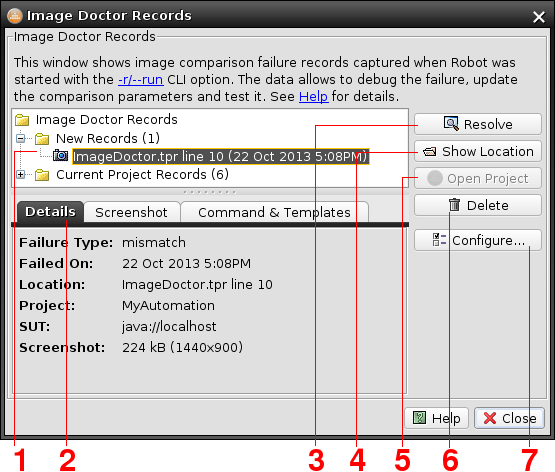
記録新しい記録ツリーブランチは、まだ報告されていない新しいインシデントを表示します。このリストは設定ファイルから読み込まれ、複数のプロジェクトにわたって作成されたレコードで構成される場合があります。現在のプロジェクト記録現在のプロジェクトレコードツリーブランチには、現在のプロジェクトで利用可能なすべてのレコードがリストされます。
下部のタブペインには、現在選択されているレコードの詳細が表示されます。
選択されているレコードの詳細が表示されます。解決ボタンをクリックすると、3 つのステップで障害を解決できます:
スクリプト エディタでスクリプトを開き、位置を障害発生場所に変更します。スクリプトはスクリプトエディターで開かれ、位置が障害発生場所に変更されます。スクリプトプロジェクトが現在のものと異なる場合、GUIはスクリプトプロジェクトを再度開きます。
PNGスクリーンショットは静的画像接続、またはコマンドプロパティダイアログのみにロードされます。後者のオプションは現在のデスクトップ接続を保持します。
コマンドプロパティウィンドウが表示され、記録されたスクリーンショット画像に対してコマンドを調整します。
コマンドの場所を表示ボタンは、スクリプトエディターで選択されたレコードの位置を表示します。この操作では、スクリプトプロジェクトが現在のものと異なっていても、再ロードされません。
スクリプトプロジェクトを開くプロジェクトを開くボタンは、選択したレコードが属するプロジェクトを再度開きます。それに応じて、レコードのツリーも更新されます。
削除削除ボタンは選択したレコードを削除します。
選択したレコードを削除します。設定ボタンはイメージドクター画面に移動します。施設の動作を制御します。
